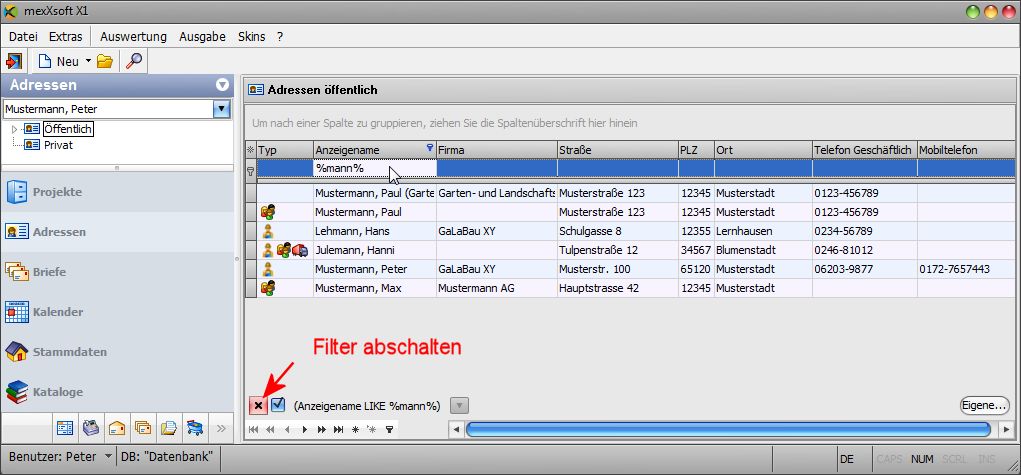Eine Adresse suchen / Schnellsuche
|
Eine Adresse suchen / filtern / Schnellsuche Navigation: Das Programm mexXsoft X2 > Adressen > Bestehende Adressen öffnen und bearbeiten > |
|
Adress-Suche über die Erweiterte Suche
X2 durchsucht nun mit Hilfe einer Schlagwortsuche sämtliche Adressen und zeigt Ihnen das Ergebnis der Suche im Suchfenster an. Als Ergebnis der Suche angezeigte Adressdatensätze können direkt per Doppelklick geöffnet werden.
Adress-Suche über die Schnellsuche.
Adressen filtern
Die neue Filterfunktion im Adressfenster ermöglicht es Ihnen, sehr schnell eine bestimmte Adresse zu finden. Tragen Sie hierzu einen Suchbegriff oben in ein Adressfeld ein. Anschliessend werden Ihnen nur noch die Adressen angezeigt, die den eingetragenen Suchbegriff enthalten:
Beispiele:
Die Filterfunktion kann entweder durch KLick auf das
|